又好死不死的
讓我知道台北市立圖書館真是佛心來著
可以讓外縣市的人申請借書證
還可以宅配(果然是全台首善之區啊!)
所以........
第一步驟
- 先申請借書證再說
- 利用去台北參加數位典藏典禮的機會終於跑去辦了一下借書證,辦證時間很快約15分鐘!只要帶身分證去就可以了
- 台北市立圖書館任何一家分館都可以
- 周一不休館喔!

台北市立圖書館都有提供悠遊卡借書

所以我就用我的噗浪悠遊卡辦了借書證

不過後來發現一件小插曲,原來他有些網路服務需要借書證號,我想糗了!借書證號,我去哪裡生啊!因為跟身分證字號不一樣,後來才發現......原來借書證號就是身分證字號補兩個0而已。
OK!既然辦了借書證就要開始線上資源探索之旅囉!首先先登入台北市立圖書館首頁,我標示的區塊為它主要的電子資源區

切出來標示一下,因為我們的重點在兒童電子圖書館,所以就連進去看看吧!

資源看來不少啊!

點進去電子圖畫書,中文繪本有94本,外文的有.....1076本喔!

而且很優的是有給爸媽的建議

點進去會看到有一系列的介紹,我挑了寶寶的第一份書單進去看看

齁齁!介紹的真詳實啊!

接著看一下繪本,我挑選了互動式的[大家一起玩]

使用網頁做為觀看工具,利用FLASH技術撥放
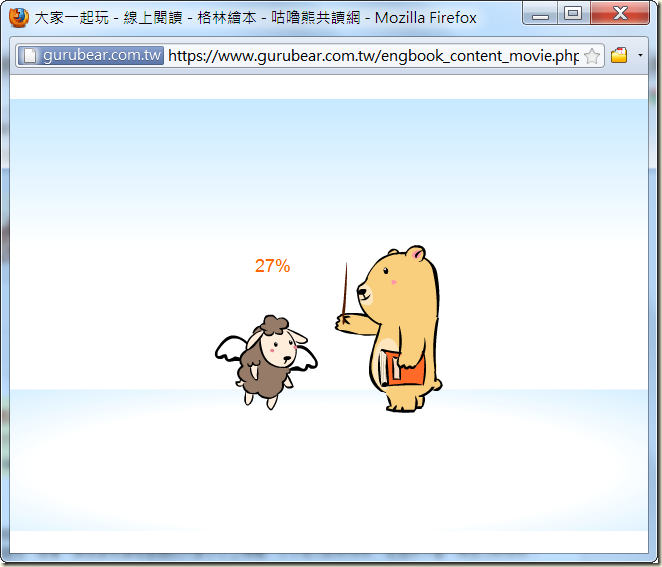
不過畫面有點小!這應該是廠商的策略吧!希望吸引更多人買實體書

可以純粹看動畫也可以互動學習

可以依據自己需求操作

例如學習單字
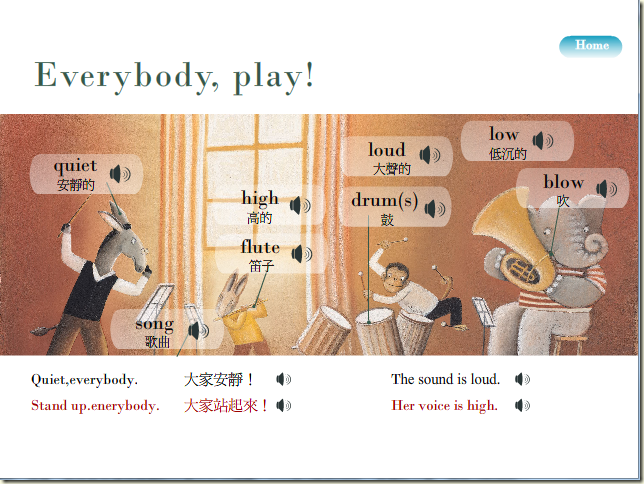
除此外數位館藏也是很豐富喔!

一堆免費的電子資料庫

都可以透過查詢系統查到
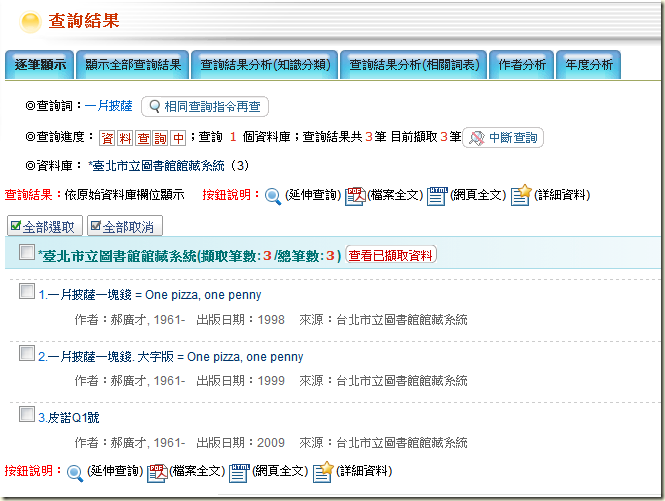
在資料庫內,很多資料庫都不限館內閱覽,真是佛心來著

另外也有提供OVERDRIVE服務可以借用外文書籍、影片及音樂......等等媒材

這些媒材可以在多種載具上觀看,先來看看電腦觀看

可以將媒體放入置書車後一併借閱,借期為七天

這個服務需要借閱證號及密碼

它的媒體格式很多,所以下載前要注意一下

需要下載軟體才能閱讀

我使用OVERDRIVE最大的原因是因為它可以在手持裝置上閱讀

幾乎支援了所有現在看得到的手持裝置

在iPad上的運作當然也是OK!先安裝程式

會預載一個影音介紹,可以下載下來聽


不過需要新增一個網站進去才能下載書籍喔!請點選LIBRARY

輸入TAIPEI

找到台北市圖囉!

再點進去吧!

可以看到一堆外文書還有一堆其他媒體,需要先登入才能借閱

輸入借閱證號碼及密碼
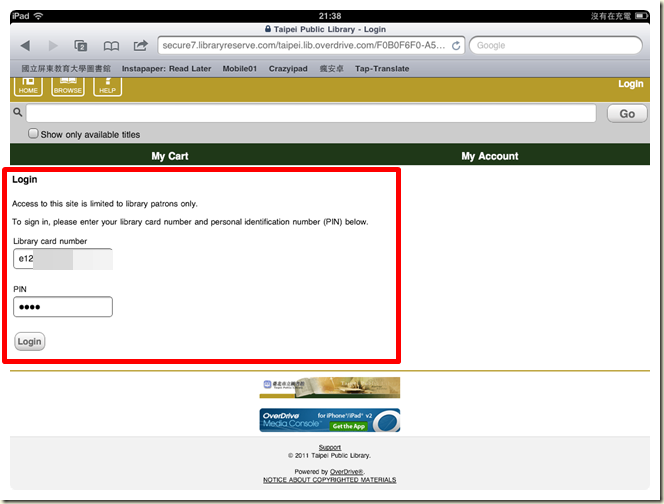
登入成功囉!
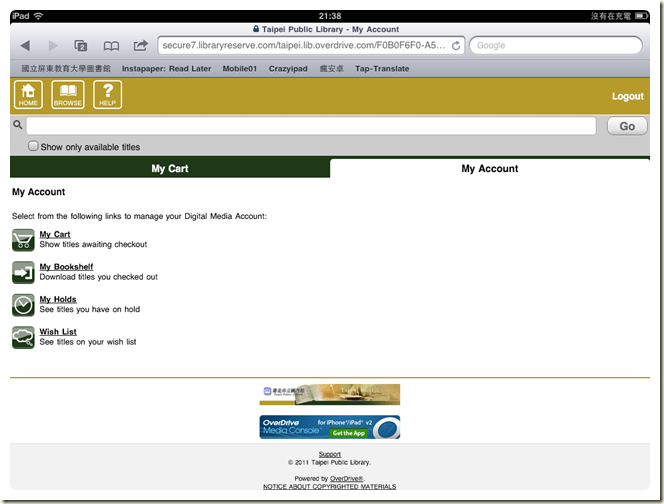
可以點選BROWSE觀看各種類型的媒體

我選了一本書加入我的購物車內

如果可以借出的數量不足會出現錯誤訊息(這是比較傷心的地方,因為幾乎每一個媒體都只有1~2套可以借用啊!)
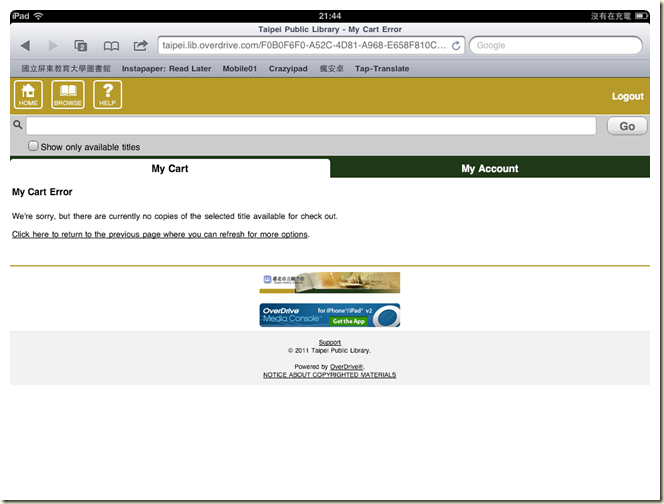
可以借用的話會出現可以CHECK OUT的訊息
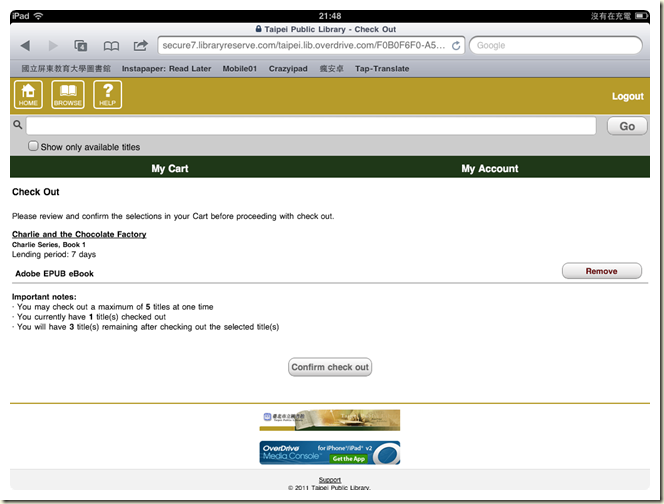
CHECKOUT完就可以 DOWNLOAD囉!

不過大問題來囉!?(在PC上也會),它需要在ADOBE上面註冊一組帳號密碼來認證您的機器

幸好多年前我已經建置一組囉!

就可以點選SIGN IN

點選 Authorize with Adobe ID

輸入那一組帳號及密碼後認證

認證要花一點時間

出現下面的訊息表示就快 OK囉!

搞定,下載中

可以觀看囉!

結語:
感謝台北市立圖書館提供給我們這個資源,但是我覺得對於偏鄉的孩子來說,各縣市甚至中央建立這種資源才是正確的做法,而且認證的方式要簡單一些,最好比照國立台中圖書館只要申請公共圖書館的帳號即可,或是以後已 OPENID的方式進行也是不錯!
........................................................................................... 今天終於下定決心要將申請表印出來寄出去了!不過就在網路上查資訊時突然發現.......國立台中圖書館有提供電子書最爽的是只要我有個縣市公共圖書館的帳號就可以使用了!好巧的是有個國小老師也寫了篇教學給學生,先帶他們去申請縣立圖書館的借書證,再用該借書證來借電子書!真是好用心的老師啊! 所以我也發願寫出一篇教學來 首先點入網址後按「註冊會員」,當然前提是你必須要有其他縣市立或是公共圖館的帳號
 進入註冊流程,請按下同意
進入註冊流程,請按下同意  在這個下拉是選單中有可以認證的圖書館編號,ptcanlin 屏東縣也可以喔!(這下你們學校的小孩子可以有電子書可以看囉!)
在這個下拉是選單中有可以認證的圖書館編號,ptcanlin 屏東縣也可以喔!(這下你們學校的小孩子可以有電子書可以看囉!) 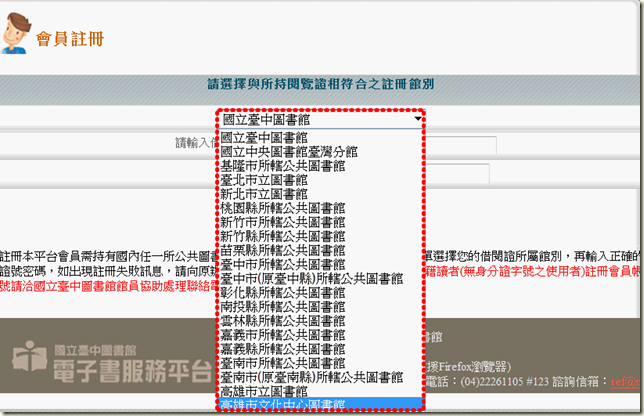
輸入您的身份證字號及出生年月日後按下確定
 齁齁!認證通過囉!
齁齁!認證通過囉!  接著再輸入一些資料,紅色框框內的都要
接著再輸入一些資料,紅色框框內的都要  註冊完成後等著收認證信囉!
註冊完成後等著收認證信囉!  認證信中有啟動帳號記得按下連結確認
認證信中有啟動帳號記得按下連結確認 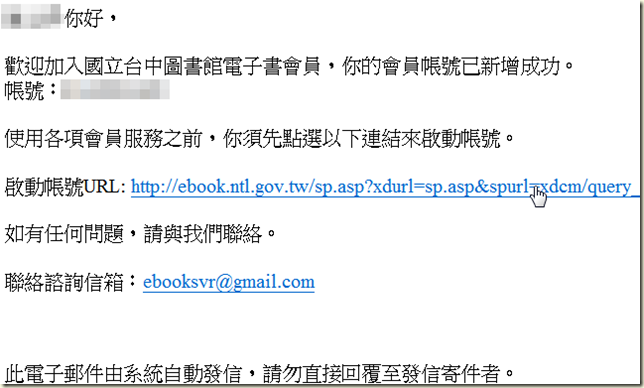 啟用帳號後!必須再登入一次
啟用帳號後!必須再登入一次  登入時請用剛剛您設定的帳號及密碼
登入時請用剛剛您設定的帳號及密碼 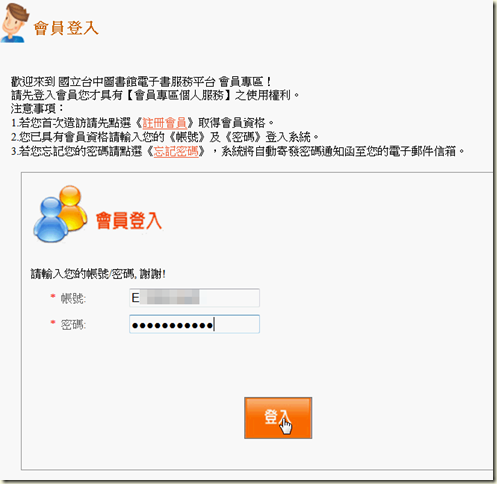 看到使用者畫面後,我第一個動作是去訂閱新到電子書通知
看到使用者畫面後,我第一個動作是去訂閱新到電子書通知  全部類別都勾囉!因為似乎書籍量還不是很多
全部類別都勾囉!因為似乎書籍量還不是很多  他有簡單的展示櫥窗可以看,也可以透過分類及簡單查詢來查詢
他有簡單的展示櫥窗可以看,也可以透過分類及簡單查詢來查詢  我先選了一本褚士瑩的書來看看,點選「瀏覽詳目」
我先選了一本褚士瑩的書來看看,點選「瀏覽詳目」  可以看到這本書可以線上閱覽、線上借閱及離線閱覽
可以看到這本書可以線上閱覽、線上借閱及離線閱覽 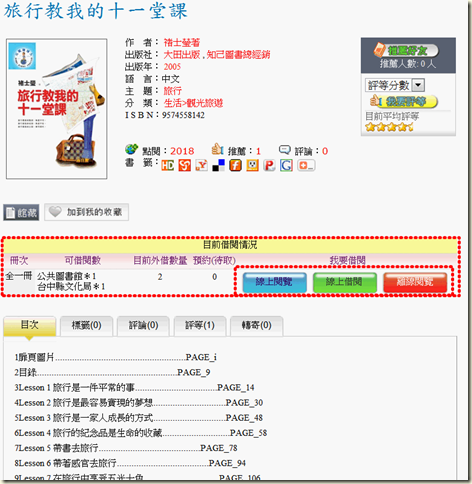 點選一下線上閱覽並且按下確定
點選一下線上閱覽並且按下確定  可以直接在瀏覽器上觀看
可以直接在瀏覽器上觀看  另外再選了一本書籍「童謠」,可借閱授權數量應該是同時能流通在外的電子書數量吧!
另外再選了一本書籍「童謠」,可借閱授權數量應該是同時能流通在外的電子書數量吧!  這次我選離線瀏覽囉!
這次我選離線瀏覽囉!  借閱成功後再點選下載電子書
借閱成功後再點選下載電子書 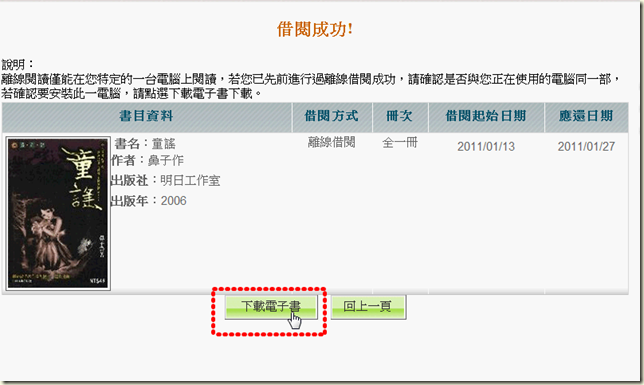 它會要你點選一個檔案
它會要你點選一個檔案  不過後來我才發現我忘了下載閱讀軟體,看一下吧!這四項都要下載喔!
不過後來我才發現我忘了下載閱讀軟體,看一下吧!這四項都要下載喔!  下載軟體吧!
下載軟體吧!  reader的程式圖示長這個樣子
reader的程式圖示長這個樣子  安裝幾乎都是下一步就完成了
安裝幾乎都是下一步就完成了  但是裝完後第一次使用要先註冊憑證,因為我沒有註冊所以會失敗,但是會將您導引到憑證註冊畫面去
但是裝完後第一次使用要先註冊憑證,因為我沒有註冊所以會失敗,但是會將您導引到憑證註冊畫面去 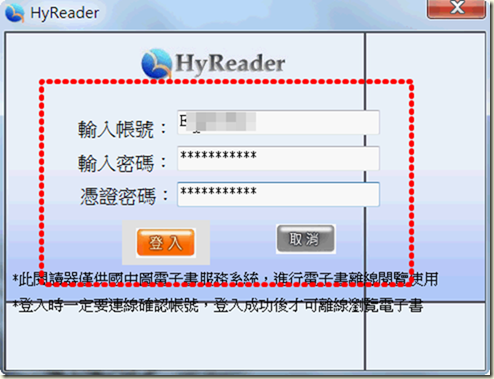 再申請一次離線閱讀憑證
再申請一次離線閱讀憑證 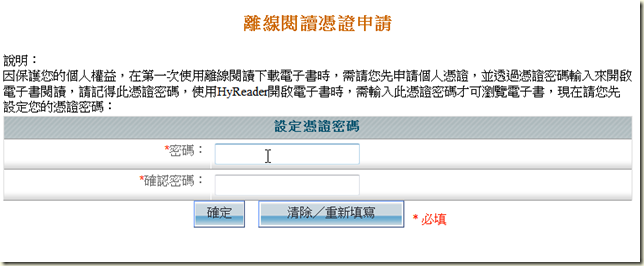 齁齁!完成囉!下載電子書中!雖然是電子書但是它也有歸還程序喔!所以看完記得歸還(而且應該有DRM會認裝置的,所以該書只能在該台 pc上看)
齁齁!完成囉!下載電子書中!雖然是電子書但是它也有歸還程序喔!所以看完記得歸還(而且應該有DRM會認裝置的,所以該書只能在該台 pc上看) 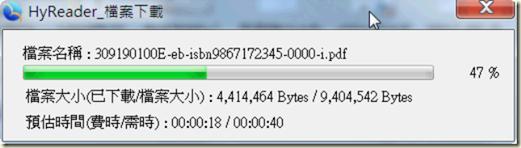 進入閱讀畫面囉!
進入閱讀畫面囉!  小結 感謝國立台中圖書館提供這麼棒的資源,雖然不像 overdrive提供那麼多載具選擇只能在 pc上看!不過對於偏鄉小朋友,有網路就能有多一點的書可以看也是不錯阿!而且可以離線觀看更是讚,只是有綁數量的話,要做班級閱讀指導就有點難囉!
小結 感謝國立台中圖書館提供這麼棒的資源,雖然不像 overdrive提供那麼多載具選擇只能在 pc上看!不過對於偏鄉小朋友,有網路就能有多一點的書可以看也是不錯阿!而且可以離線觀看更是讚,只是有綁數量的話,要做班級閱讀指導就有點難囉! ....................................................
延伸閱讀一個很棒的網站READFORJOY
沒有留言:
張貼留言